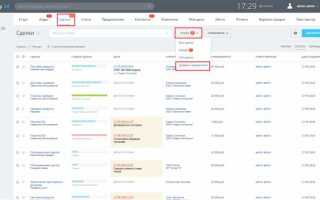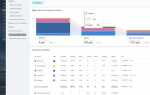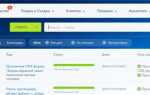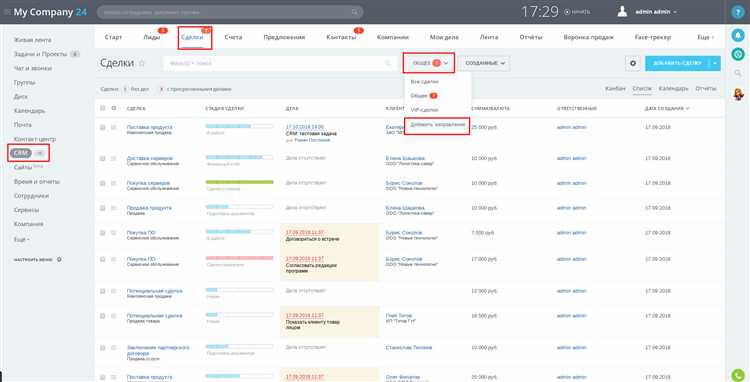
Грамотная настройка прав доступа в Битрикс24 позволяет ограничить видимость и возможность редактирования данных в зависимости от роли сотрудника. Это особенно важно при работе с CRM, задачами, документами и внутренней коммуникацией. Без точной настройки сотрудники могут получить доступ к конфиденциальной информации или, наоборот, не увидеть нужные разделы для работы.
В разделе CRM – Настройки – Права доступа можно задать индивидуальные уровни доступа для различных групп пользователей. Например, менеджеру по продажам можно разрешить просмотр только своих клиентов, а руководителю отдела – полный доступ ко всем лидам и сделкам. Создание ролей осуществляется через интерфейс «Управление ролями», где каждой роли назначаются конкретные права по модулям: создание, просмотр, редактирование, удаление.
Для ограничения доступа к задачам и проектам следует использовать настройки внутри модуля «Задачи и Проекты». Здесь можно задать, кто имеет право видеть задачи в группах, кто может быть назначен ответственным и кто имеет право редактировать постановку. По умолчанию участники рабочих групп имеют полный доступ к задачам, но его можно ограничить через административный раздел.
В модуле «Документы» можно настроить права на уровне папок и отдельных файлов. Используйте гибкую систему распределения прав: предоставляйте доступ на чтение для большинства сотрудников, а права на редактирование – только определённым ролям или пользователям. Это минимизирует риски потери данных и упрощает контроль версий документов.
Для компаний с распределённой структурой рекомендуется использовать структуру компании в сочетании с группами доступа. Это позволяет автоматически назначать права новым сотрудникам в зависимости от их отдела и должности, снижая нагрузку на администраторов и исключая ошибки при ручной настройке.
Как ограничить доступ сотрудников к разделам CRM
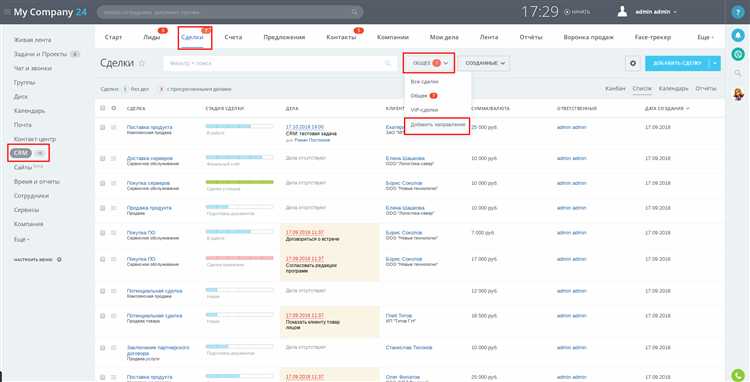
Ограничение доступа к разделам CRM в Битрикс24 настраивается через управление ролями. Перейдите в CRM → Настройки → Права доступа → Роли. Создайте новую роль или отредактируйте существующую.
Установите детальные права для каждого элемента: лидов, сделок, контактов, компаний, предложений, счетов. Для ограничения доступа выберите «Нет доступа» или «Просмотр», если требуется только чтение. Например, чтобы исключить возможность редактирования сделок, установите «Только просмотр» в соответствующем поле.
Назначьте роли конкретным сотрудникам или группам через вкладку «Права доступа». Назначение выполняется по отделам, пользователям или группам пользователей. Убедитесь, что у сотрудников нет лишних ролей через другие группы, иначе ограничения не сработают.
Для скрытия CRM-модуля полностью перейдите в раздел «Настройки» → «Интерфейс» и отключите ненужные пункты меню для выбранных ролей через конструктор меню. Это предотвратит доступ к CRM даже на уровне интерфейса.
После внесения изменений проверьте доступность разделов через тестовую учетную запись с назначенной ролью. Это исключит непредвиденные ошибки в конфигурации.
Настройка прав на просмотр и редактирование задач
В Битрикс24 доступ к задачам регулируется через роли в модуле «Задачи и проекты». Для изменения прав перейдите в раздел «Задачи» → «Еще» → «Настройки» → «Права доступа». Здесь создаются и настраиваются роли с точным указанием разрешений.
Каждая роль может иметь индивидуальные права: «просмотр», «создание», «редактирование», «удаление». Например, можно разрешить сотруднику видеть только те задачи, где он является постановщиком, соисполнителем или наблюдателем. Если снять флаг с опции «Просмотр всех задач», пользователь увидит только задачи, связанные с ним напрямую.
Для ограничения редактирования установите доступ «Редактирование – только своих» или полностью запретите изменение задач, к которым пользователь не имеет прямого отношения. Это исключает случайное вмешательство в чужие процессы.
Права можно привязать к отделам, группам пользователей или отдельным сотрудникам. Если задача принадлежит проектной группе, права наследуются от группы, но могут быть переопределены на уровне конкретной задачи.
При необходимости разграничения доступа по типам задач используйте пользовательские поля или автоматизации в сочетании с ролями. Например, ограничить доступ к задачам с определенной меткой или бизнес-процессом.
После настройки ролей важно проверить через тестового пользователя, как отображаются задачи в интерфейсе, чтобы убедиться в корректной работе ограничений.
Управление доступом к рабочим группам и проектам
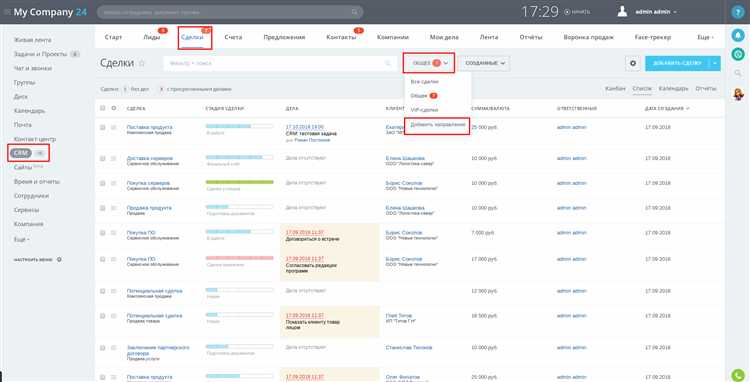
В Битрикс24 права доступа к рабочим группам и проектам настраиваются отдельно от общих ролей в CRM или задачах. Управление осуществляется через интерфейс самой группы: Группа → Настройки → Права доступа.
Создатель группы по умолчанию получает полный доступ. Остальные участники могут быть распределены по ролям: владелец, модератор, пользователь, гость. Каждая роль определяет объем прав: добавление задач, изменение структуры, приглашение новых участников, доступ к файловому хранилищу.
Для ограничения доступа к содержимому проекта рекомендуется использовать закрытые группы. Они не отображаются в общем списке, и доступ к ним возможен только по приглашению. При необходимости можно отключить возможность самостоятельного вступления и комментирования для обычных пользователей.
Чтобы сотрудник видел только релевантные проекты, удалите его из неактуальных групп и проверьте его роль в активных. Для этого откройте список участников через Группа → Участники и отредактируйте права индивидуально или массово.
Доступ к элементам внутри группы (например, к задачам или календарю) можно настроить отдельно. Для этого перейдите в соответствующий раздел и откройте Права доступа. Это позволяет, например, разрешить просмотр задач, но запретить редактирование или удаление.
При работе с проектами в режиме «экстранет» (для внешних пользователей) обязательно проверьте, чтобы сторонние участники имели минимально необходимый доступ. Не добавляйте их в открытые группы и отключите возможность приглашения других пользователей.
Разграничение прав доступа в модуле «Документы»
В модуле «Документы» Битрикс24 управление доступом реализуется через роли, привязанные к отделам или конкретным пользователям. Для настройки перейдите в раздел «CRM» → «Настройки» → «Права доступа» → «Роли».
Создайте отдельные роли для бухгалтерии, юридического отдела, HR и других подразделений. Например, бухгалтеру можно разрешить доступ только к документам с типом «Счет» и «Акт», запретив создание и удаление. Юристу – просмотр договоров без возможности редактирования, но с доступом к комментариям.
Каждая роль настраивается по уровням: просмотр, создание, редактирование, удаление, доступ к комментариям и файлам. Ограничьте массовые операции и экспорт документов для сотрудников, не связанных с аналитикой или управлением.
Права можно настроить по стадиям документа. Например, менеджер видит только черновики и отправленные на согласование, а директор – только подписанные и архивные документы.
При использовании облачного хранилища интеграции (например, Google Drive, Dropbox) также регулируются через эти же роли – не давайте доступ к синхронизации для временного персонала.
Рекомендуется регулярно пересматривать назначенные роли при изменении структуры компании, чтобы избежать неконтролируемого доступа к конфиденциальной информации.
Назначение ролей и уровней доступа в телефонии
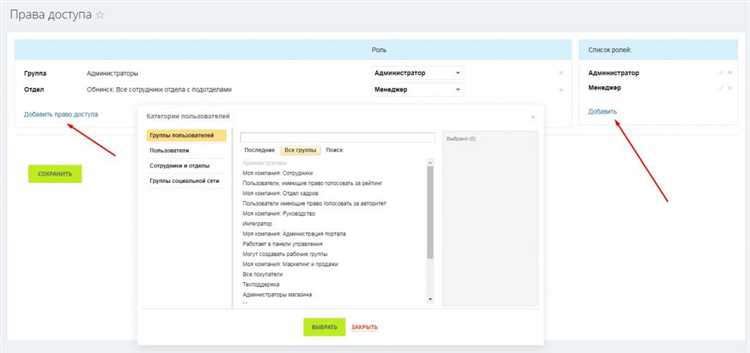
В Битрикс24 доступ к модулю телефонии регулируется через настройку ролей. Это позволяет точно определить, какие действия доступны конкретным сотрудникам или группам.
- Администратор телефонии – полный доступ ко всем настройкам. Может подключать/отключать телефонию, управлять номерами, тарифами, настройками маршрутизации и записью разговоров.
- Супервайзер отдела – доступ к прослушиванию записей звонков сотрудников своего отдела, просмотру статистики и управлению внутренними номерами.
- Оператор – доступ только к совершению и приёму звонков, просмотру своей истории вызовов и записей. Настройки недоступны.
Назначение ролей производится через раздел «Телефония → Настройки доступа». Рекомендуется избегать назначения административных прав обычным пользователям, чтобы исключить риски изменения критичных параметров.
Уровни доступа могут быть настроены детально:
- Ограничить доступ к истории звонков другим пользователям.
- Ограничить возможность прослушивания записей разговоров по отделу или по конкретным сотрудникам.
- Выдать право на создание SIP-настроек только техническим специалистам.
- Разграничить доступ к настройке очередей входящих вызовов.
Для повышения безопасности используйте ролевую модель в сочетании с группами доступа и настройками подразделений. Это упрощает масштабирование и контроль прав при изменениях в команде.
Права доступа к календарям и событиям компании
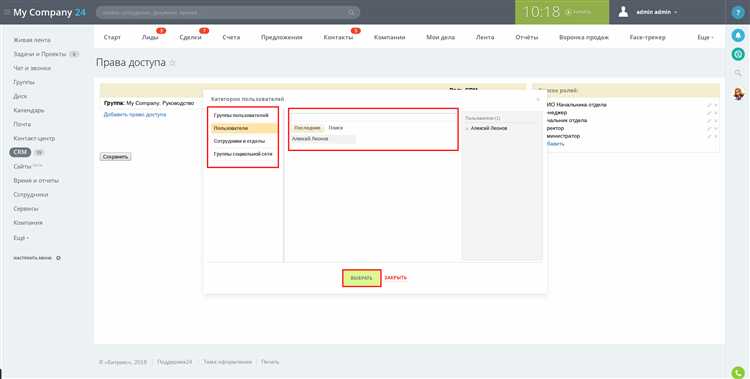
В Битрикс24 управление доступом к календарям компании осуществляется через детальную настройку ролей и разрешений. По умолчанию доступ к общему календарю имеют все сотрудники, однако уровни прав варьируются в зависимости от их роли в компании и подразделении.
Редактирование событий разрешается только сотрудникам с ролью администратора или менеджера проекта, назначенным через раздел «Настройки доступа». Остальным пользователям доступен просмотр без возможности внесения изменений.
Просмотр календарей можно ограничить по подразделениям или проектам. Для этого в настройках календаря выбирается опция «Доступ по отделам» с указанием нужных подразделений. Такой подход исключает просмотр событий, не относящихся к конкретной группе.
В Битрикс24 реализована возможность индивидуального доступа к событиям. Создатель может назначить права на просмотр или редактирование конкретным сотрудникам или группам. Это полезно при конфиденциальных встречах или встречах с клиентами.
Для контроля доступа к повторяющимся и публичным событиям рекомендуется использовать отдельные календари с уникальными правами. Это предотвращает случайное раскрытие информации и позволяет структурировать рабочий процесс.
Регулярно проверяйте права в разделе «Пользователи и группы» для своевременного обновления доступа при изменении состава команды или проектных задач. Отсутствие актуализации может привести к утечке информации или блокировке доступа нужным сотрудникам.
Создание пользовательских ролей с индивидуальными правами
Для создания пользовательской роли в Битрикс24 необходимо перейти в раздел «Настройки» – «Пользователи» – «Роли и права». Нажмите кнопку «Добавить роль» и задайте уникальное имя, отражающее назначение роли.
При настройке прав важно определить уровень доступа к модулям и функциям: CRM, проекты, отчеты, задачи и др. В Битрикс24 доступно более 50 параметров прав, которые можно включать или отключать выборочно. Например, разрешите редактирование сделок, но запретите удаление контактов, чтобы минимизировать риски потери данных.
Особое внимание уделяйте разделу «Права на запись и просмотр». Настройте права таким образом, чтобы сотрудник видел только те данные, которые соответствуют его зоне ответственности. Используйте фильтры по отделам и проектам для ограничения доступа.
После создания роли назначьте ее конкретным пользователям или группам. Рекомендуется протестировать новую роль на нескольких аккаунтах перед массовым внедрением, чтобы убедиться в корректности настроек и отсутствии лишних полномочий.
Для упрощения управления правами используйте шаблоны ролей, дублируя их и корректируя под конкретные задачи. Это позволит быстро создавать новые пользовательские роли с минимальными усилиями.
Важным аспектом является регулярный аудит пользовательских ролей: проверяйте актуальность прав и соответствие их текущим требованиям бизнеса, особенно после изменения организационной структуры или внедрения новых процессов.
Вопрос-ответ:
Как настроить уровни доступа для разных отделов в Битрикс24?
Для распределения прав доступа между отделами необходимо зайти в раздел управления правами в админке. Там создаются группы пользователей, соответствующие отделам, и для каждой группы настраиваются разрешения на просмотр, редактирование или удаление данных. Это позволяет ограничить доступ сотрудников только к тем разделам и функциям, которые им нужны для работы.
Можно ли ограничить доступ к отдельным документам или задачам для некоторых сотрудников?
Да, в Битрикс24 есть возможность задавать права на уровне отдельных элементов. Например, при создании задачи можно указать, кто будет иметь к ней доступ — только постановщик, ответственные лица и наблюдатели. Аналогично, для документов можно выставлять права просмотра или редактирования, что помогает защитить конфиденциальную информацию и контролировать рабочие процессы.
Какие есть способы быстро изменить права доступа для большого количества пользователей?
Чтобы быстро изменить права у многих сотрудников, лучше использовать массовое редактирование в настройках групп или ролей. Можно создать шаблоны прав, применяемые к нескольким пользователям сразу. Кроме того, есть возможность автоматизировать процесс с помощью бизнес-процессов или скриптов, которые меняют доступы на основе определённых условий, например, смены отдела или должности.
Как избежать ошибок при настройке прав доступа, чтобы не ограничить нужные функции сотрудникам?
Важно тщательно проверять созданные роли и права на тестовых пользователях, чтобы убедиться, что доступ к необходимым разделам сохранён. Лучше начинать с минимальных ограничений и постепенно добавлять запреты, наблюдая за реакцией системы и сотрудников. Также стоит документировать изменения и иметь план отката, если права настроены неверно.